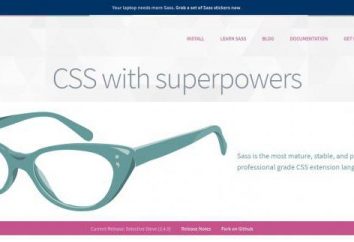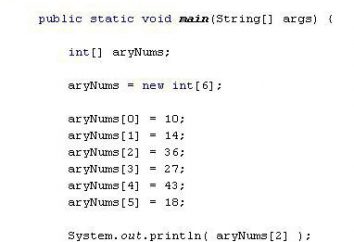Wie Sie Ihren Computer reinigen: Schritt für Schritt Anleitung
Alles Windows – Betriebssystem als seine Arbeit sammelt eine große Menge an Schutt. Dazu gehört Verzeichnis tmp – Dateien, Registry – Einträge durch das Programm erstellt, aber nicht verwendet, Protokolle, Protokolle, Cache – Sites. All dies hilft , die Geschwindigkeit Ihres Computers zu reduzieren. In diesem Artikel wird Informationen darüber, wie Sie Ihren Computer vor Staub zu reinigen, Reaktionszeit von Anwendungen beschleunigen, arbeitet bequemer mit dem Betriebssystem machen.
Wenn Sie nicht durchführen , diese Aktionen in regelmäßigen Abständen die Geschwindigkeit der Öffnungskontextmenüs, Ordner, Programme ausführen zu verlangsamen. Freier Speicherplatz auf der Festplatte wird zu verringern gehalten werden, in einem Gefrier oder sogar zu, dass das Betriebssystem zu starten.

Built-in Windows-Tools
Beginnen Sie eine Geschichte über die Programme , die Ihren Computer reinigen können, sollte es mit dem integrierten Dienstprogramm sein. Es arbeitet weniger effektiv als Produkte von Drittanbietern. Auf lohnt es sich , die Aufmerksamkeit auf Benutzer zahlen , die nur selten den Computer verwenden, als auch diejenigen , die keine Rechte oder die Installation von Software. Standardmäßig enthalten das Dienstprogramm in allen modernen Windows – Versionen. Um es auf jedem Betriebssystem laufen zu lassen, ist es ausreichend , im Fenster Feld „Ausführen“ eingeben „cleanmgr“ -Zeile. Nun klicken Sie einfach auf „OK“. Das Display zeigt das Hauptprogrammfenster. Darin müssen Sie angeben , welcher Teil des Programms wird auch weiterhin zu betreiben.
HDD – Analyse wird einige Minuten dauern. Auf seiner Geschwindigkeit von Festplattengröße beeinflusst wird, die verstrichene Zeit der Anteil der Defragmentierung, eine ähnliche Operation seit dem letzten Mal. Wenn der Scanvorgang abgeschlossen ist, wird das Dienstprogramm einen oberflächlichen Bericht liefern und stellen Sie eine Gruppe von Dateien auswählen , die gelöscht werden soll. Neben jedem Artikel ist ein Kontrollkästchen, sondern im Gegenteil ist es die Anzahl der Megabytes durch die Information besetzt geschrieben.
Zum Reinigen Sie Ihren Computer, die Kontrollkästchen neben den Namen aller Gruppen. Klicken Sie auf „OK“ und Ihre Absicht bestätigen. Um eine große Anzahl von unnötigen Informationen aus den HDD – Partitionen im Hauptprogrammfenster zu entfernen, müssen Sie klicken Sie auf „Systemdateien bereinigen“. Unter Verwendung des oben beschriebenen Ansatzes, haben nicht zu verbringen mehr als 10 Minuten , um alle Aktionen auszuführen. Wie bereits erwähnt, sind die Standard – Windows – Tools wirkungslos, was bedeutet , dass keine Ablagerungen gefunden während des Scan – Tool ist.

Produkte von Drittanbietern
Eines der beliebtesten Programme zur Optimierung des PC – CCleaner. Viele Anwender bevorzugen es sich, wie der Arbeitsspeicher des Computers reinigen mit diesem Werkzeug nur ein paar Klicks sein kann. Die Anwendungsschnittstelle ist so einfach und unkompliziert, so dass auch unerfahrene Benutzer nicht das Handbuch studieren müssen.
Installation
CCleaner – ein völlig freies Produkt, so sollte es nur von der offiziellen Ressource herunterladen. Neben der Möglichkeit , die neueste Version des Programms zu erhalten, wissen Sie genau , was nicht Ihren PC – Virus zu infizieren. Das Programm benötigt keine Installation, bevor Sie den Computer reinigen. Fenster nach Ausführen des Installationsprogramms wird der Benutzer über die Gefahren von ausführbaren Dateien aus dem globalen Netzwerk heruntergeladen warnen. Nehmen Sie die folgenden Schritte:
- Wählen Sie „Ja“.
- Es erscheint ein Fenster. Darin müssen Sie die gewünschte Sprache auszuwählen Schnittstelle zu verwenden , die vorzuziehen ist.
- Nach einem Klick auf die Worte „Next“ Benutzer verfügbar wird voreingestellt. Alle Parameter werden für jeden Benutzer ersichtlich sein , die jemals ein Programm unter Windows installiert ist.
- „Installieren“ Jetzt klicken Sie einfach auf die Worte und warten , bis der Vorgang abgeschlossen. Die Installation ist schnell. Es dauert eine Minute oder zwei.
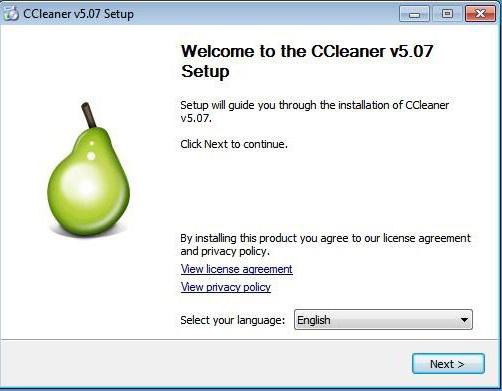
Wie Sie Ihren Computer reinigen: Löschen von temporären Dokumenten
„Reinigung“ die Inschrift ist im Hauptfenster des Programms. Nach einem Klick auf den Programm , um die Analyse durchzuführen, ist deren Funktion ähnlich dem eingebauten in vom Gerät organisiert. Die Diagramme auf der linken Seite sind die Namen der Dateigruppen aufgelistet, die anschließend entfernt werden. Einige von ihnen sind standardmäßig markiert. Setzen Sie Häkchen nicht mehr benötigte Dateien. Klicken Sie auf das Etikett „Analyse“ und warten auf die Anwendung Daten sammeln. Zum Zeitpunkt der Beendigung der Funktion wirkt sich das Abfallvolumen System.
Nach dem Scan wird ein Fenster mit einem ausführlichen Bericht erscheinen. Es wird möglich sein , den Standort aller gelöschten Dokumente anzuzeigen und zu entlassen , das Datenvolumen. Zum Reinigen Sie Ihren Computer, klicken Sie auf die entsprechende Schaltfläche. Wichtig für die Dateien werden nicht Betriebssystem gelöscht werden. Wenn Sie jedoch nicht von Browser – History oder Windows – Fehlerprotokolle loswerden wollen, sollten zuerst den Bericht sorgfältig studieren und die Namen von Gruppen, die mit Flaggen.
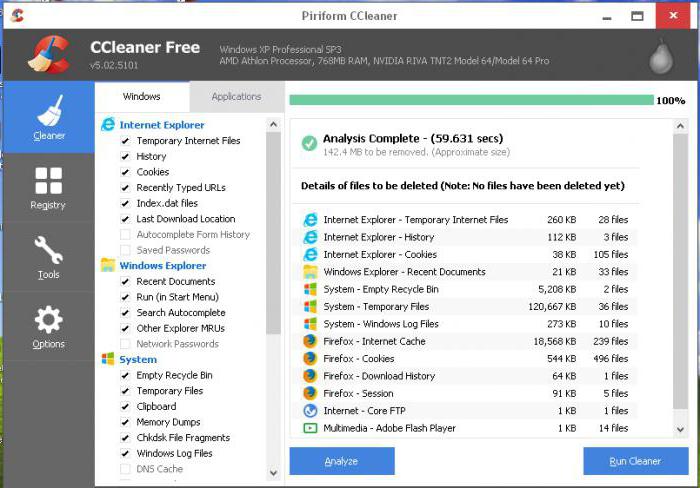
Registratur
Insgesamt Geschwindigkeit des Computers ist nur wenig abhängig von dem Müll in der Registrierung. Allerdings wirkt sich das Chaos in es sich negativ auf die Stabilität der konkreten Programme. Saubere Schnitte und Aufzeichnung, wenn die Nutzenfunktion normalerweise plötzlich zu versagen begann. Wenn Sie nicht neue Anwendungen aufgrund von Fehlern bei der Installation installieren können, ist es sinnvoll , die Registry – Optimierung zu tun:
- Klicken Sie auf das Symbol mit dem Titel „Register“ in der linken Block des Programms.
- Sie nicht die Kontrollkästchen, klicken Sie auf „Suchen“.
- Das Dienstprogramm startet Scannen, die für ein paar Minuten dauern wird.
- Nach seiner Fertigstellung klicken Sie auf „Bearbeiten“ .
- CCleaner bietet eine Sicherungskopie der Daten zu erstellen, die dann löschen sind.
- Nach der Anzeige der Auswahl öffnet sich ein Fenster mit detaillierten Informationen über die gelöschten Partitionen und Tasten zeigen. Darin ist „Fix“ Knopf, und drücken Sie .
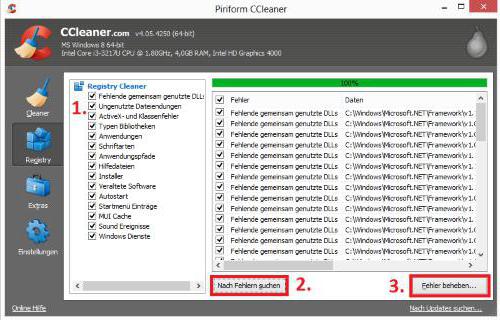
Service
Der „Service“ CCleaner Dienstprogramm bietet dem Anwender eine Reihe von Tools , um die Einstellungen des Betriebssystems, installierte Anwendungen, Festplatten – Partitionen zu manipulieren. Hauptmerkmale des Abschnitts , auf die Sie achten sollten – das ist die Installation von Software und Verwaltung von Autostart – Einträge.
Es umfasst Anwendungen , die zusammen mit dem Start von Windows sind, oder nach dem sich der Benutzer anmeldet. Von unnötigen oder selten Autostart – Programmen verwendet werden , sollte gereinigt werden. Beschleunigen Sie Ihren Computer mit dieser Methode wird nicht erfolgreich sein, jedoch wird das Betriebssystem Boot – Zeit erheblich reduziert werden. Anwendung deinstallieren Funktion ist völlig analog zu dem Windows – Standard – Tool. CCleaner Vorteile – mehr Transparenz und einen schnellen Zugriff auf die Funktionen.
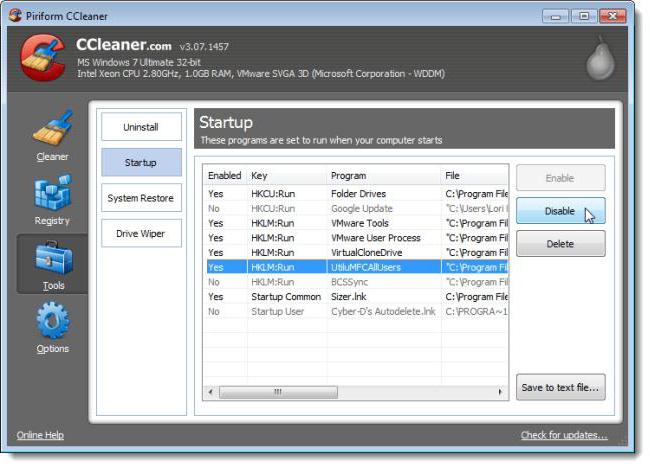
Revo Uninstaller
Revo Uninstaller unterscheidet sich von den meisten Programmen zur Beseitigung der Trümmer sollen von der Festplatte des Computers. Wenn der Großteil der Nutzdaten bereits akkumulierten löscht, wird der Revo Uninstaller kämpfen mit einer der Gründe PC Unordnung – die falsche Software zu entfernen. Während des Betriebs überwacht die Anwendung die Aktivität von Programmen merkt sich, welche Dateien erstellt wurden , wenn jeder einzelne , die in dem Register gespeicherten Daten und es haben sich geändert.
Entfernen Sie das Programm mit Revo Uninstaller kann ein Benutzer 100% sicher sein , dass der Computer kein Schmutz ist mit ihm bleibt verbunden. Dienstprogramme installierten Geräte Anwendungen auch deinstalliert zu prüfen, keinen Schwanz zu verlassen. Dies ist möglich dank des integrierten Systems der komplexen Analysis. Der Benutzer kann klicken Sie einfach auf den Eintrag „Uninstall“, und wählen Sie dann die Scan erfüllt alle Kriterien Inschriften. Jeder, der die volle Kontrolle Programme mag , wird den ausführlichen Bericht untersuchen. Es erfasst den ganzen Weg auf die Dateien und Registry – Einstellungen , die entfernt werden.
Abschluss
Denken Sie daran, wenn nicht genug, um Ihren Computer zu reinigen. „Windose“ jede Version erfordert regelmäßige Verbindung . Je mehr Programme im Betriebssystem installiert ist , desto mehr Arbeit für den PC durchgeführt wird , desto kleiner sollte die Wartungsintervalle.